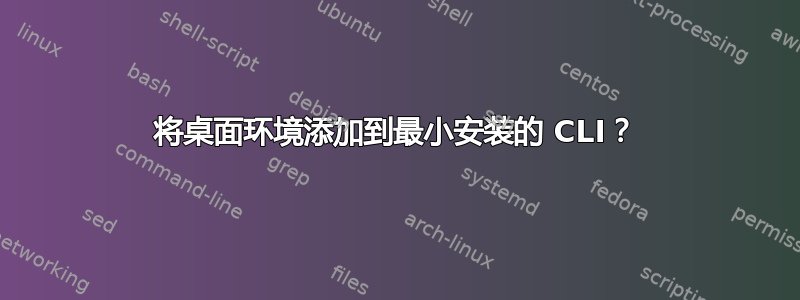
我尝试使用完整映像从 USB 安装,但遇到了问题。因此,我尝试了最小安装并选择包含 ubuntu 桌面,但第一次启动时,它带我进入了一个极其简陋的命令行界面。这是来自典型最小页面的引文,网址为https://help.ubuntu.com/community/Installation/MinimalCD:
“要安装,请从 mini iso 启动计算机并在提示符下选择“安装”。然后,您可以按照基于文本的安装程序中的说明进行操作。在软件选择屏幕上,您可以从许多软件集合中进行选择,例如不同的桌面环境(kde、xfce 等)、大量不同的服务器、多媒体创建工具、媒体中心(mythbuntu)等。您还可以选择“手动选择软件包”,这将带您进入 aptitude。您也可以不选择任何内容,只需继续完成安装即可。如果您什么都不选择,重新启动后您将看到一个 cli 提示符;从这里您可以完全自定义您的新系统。”
我将继续尝试重新安装它,但有人知道如何安装桌面环境吗?不仅仅是桌面环境,而是当前的标准 Ubuntu 环境?
答案1
以下是在最小安装或无头服务器上安装桌面的方法。
首先,运行以下命令进行安装tasksel:
sudo apt update
sudo apt install tasksel
运行以下命令来安装桌面:
sudo tasksel
然后,您可以选择所需的桌面环境。选择“Ubuntu 桌面”将安装 Gnome Shell,这是 18.04+ 上的标准 Ubuntu 桌面。不要选择任何“live cd”选项。
使用space bar选择或取消选择桌面,然后使用tab键选择“确定”,再按Enter安装。
sudo tasksel如果您想安装其他桌面环境,您可以随时运行该命令。
笔记: 由于tasksel中的一个错误,请勿使用 taskel 来卸载软件包。仅使用 taskel 来安装。
答案2
这里有几个步骤:
- 确保您使用正确的桌面环境:
ls /usr/bin/*session
这应该列出 gnome-desktop 或者类似的东西。
- 您应该能够通过以下命令运行桌面:
startx
- 如果这不起作用,请像这样重新启动守护进程:
sudo /etc/init.d/gdm restart
然后重试步骤 2。


